Пользователи персональных компьютеров иногда сталкиваются с необходимостью замены системного диска на компьютере или ноутбуке. Это бывает связано с износом жёсткого диска, нехваткой свободного места, или слишком маленькой скоростью работы. В этом случае можно воспользоваться разными способами, например, с помощью программы Acronis True Image сделать образ диска и на новом диске восстановить его с этого образа. Это хороший способ, но в нём есть один минус — размер диска будет такой же, как и у исходного диска. ОС Windows (7 и выше) позволяет разделить физический диск на несколько логических (без форматирования), но пока не умеет соединять логические диски без потери данных.
Как же быть, если, например, исходный диск SSD 60 Гб уже не вмещает новые данные? Некоторые программы хранят данные только на диске С и не имеют настроек для хранения в другом месте, например браузер Google Chrome. Принимается решение о покупке нового диска SSD 120 Гб. Но на старом диске всё уже установлено и настроено, очень не хочется устанавливать систему заново, устанавливать все программы заново и заниматься настройками. Тут нам на помощь приходит отличная программа Paragon Migrate OS to SSD 4.0 (официальный сайт).
Итак, для осуществления переноса операционной системы на другой диск нужно подключить к компьютеру второй диск. Если это ноутбук, можно воспользоваться простым кейсом для переносных жёстких дисков с USB-выходом.

Итак, устанавливаем программу Paragon Migrate OS to SSD 4.0 на компьютер. Установка проходит без каких-либо важных настроек, поэтому подробно на этом этапе останавливаться не будем. После этого запускаем программу и следуем подсказкам на картинках, представленных ниже.
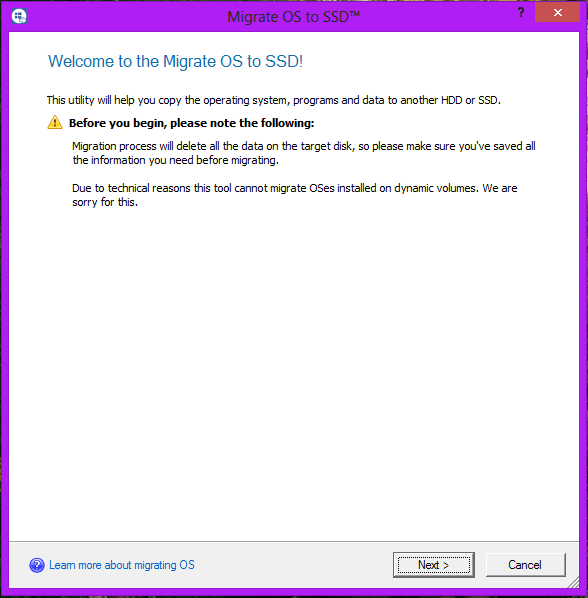
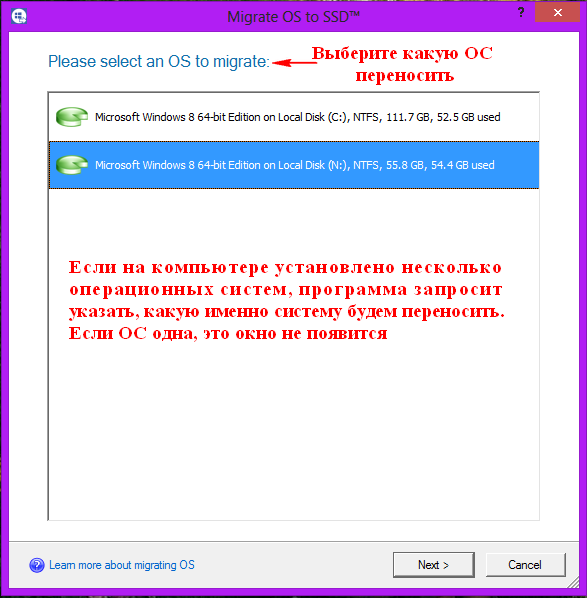
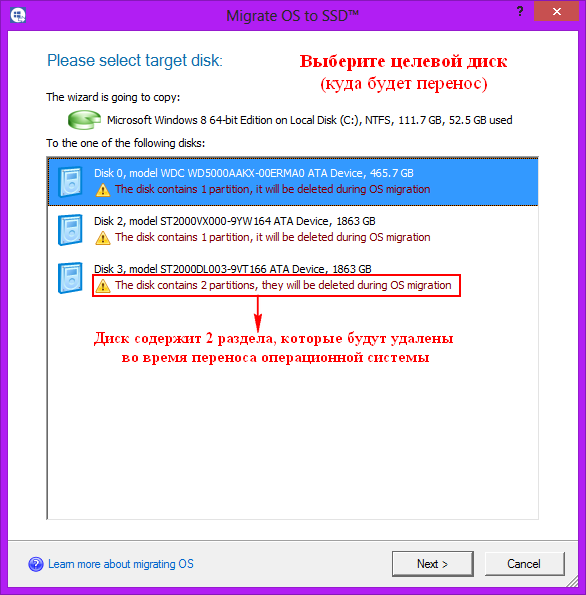
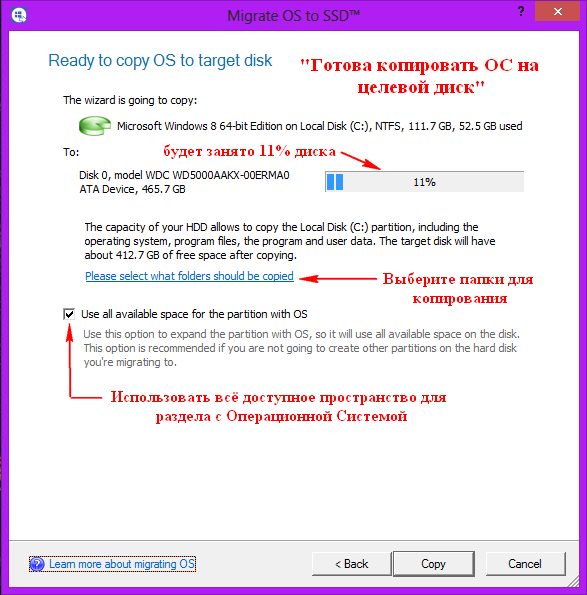
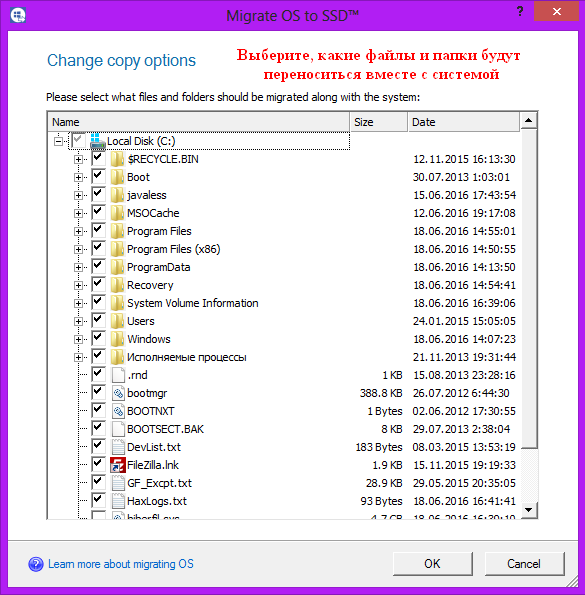
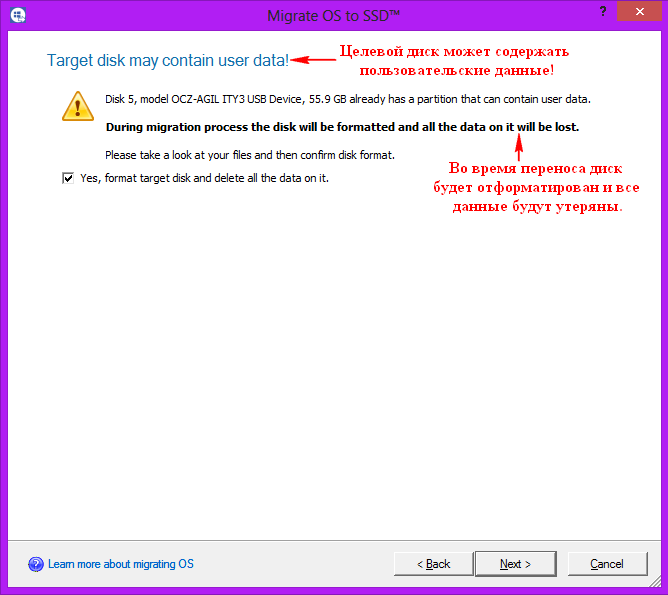
Как видите, ничего сложного. Далее, когда программа закончит свою работу, в системе появится новый диск без указания литеры тома (т.е. диском С новый диск ещё не стал). После этого нужно выключить компьютер, отключить старый диск, подключить новый (если в компьютере есть другие диски, советую их отключить), и запустить компьютер. Если вдруг новый диск автоматически не подхватится, нужно будет указать его в BIOS в разделе BOOT (т.е. указать, что загружать систему нужно с него). После запуска новый диск определился как диск С. Всё работает! Если в компьютере были другие диски, то нужно выключить компьютер, подключить эти диски и снова включить.
Иногда бывает, что система очень долго грузится с нового диска. В этом случае можно использовать установочный диск вашей Windows для отладки запуска.

Источник:
